- בעיית לחץ העט Huion לא עובד יכולה להיגרם מסדרה של סיבות, החל ממנהלי התקנים מיושנים ועד להגדרות שגויות.
- אתה יכול לגרום ללחץ העט לעבוד שוב פשוט על ידי שינוי הגדרות בתוכנת Huion.
- תיקון מהיר נוסף לבעיה זו הוא על ידי התקנה מחדש של מנהלי ההתקן ובדיקה אם הכל מחובר כהלכה.
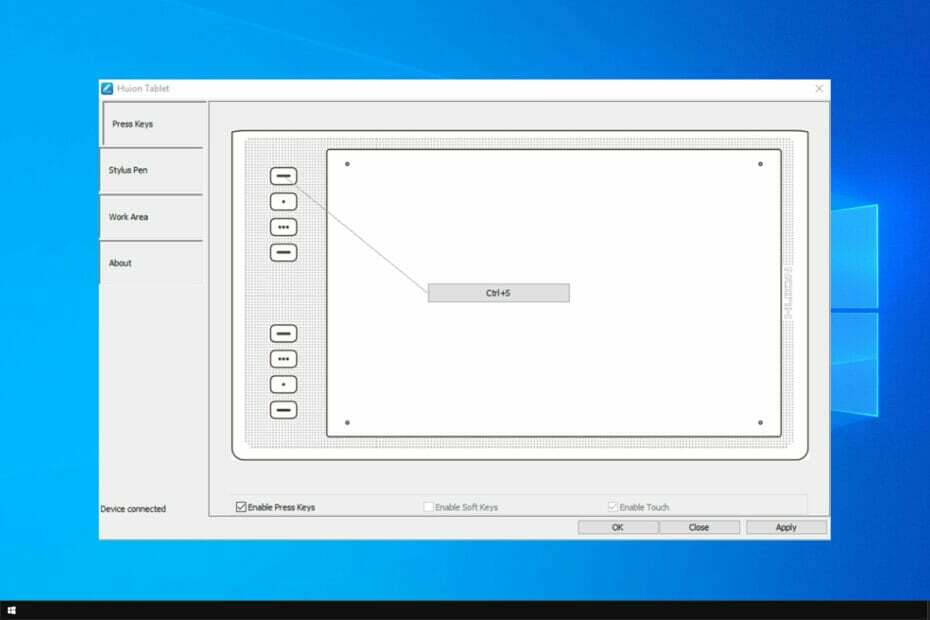
איקסהתקן על ידי לחיצה על הורד את הקובץ
תוכנה זו תשמור על מנהלי ההתקנים שלך ופועלים, ובכך תשמור עליך מפני שגיאות מחשב נפוצות ומכשלי חומרה. בדוק את כל מנהלי ההתקנים שלך עכשיו ב-3 שלבים פשוטים:
- הורד את DriverFix (קובץ הורדה מאומת).
- נְקִישָׁה התחל סריקה כדי למצוא את כל הדרייברים הבעייתיים.
- נְקִישָׁה עדכן דרייברים כדי לקבל גרסאות חדשות ולהימנע מתקלות במערכת.
- DriverFix הורד על ידי 0 הקוראים החודש.
הטאבלט Huion, בשילוב עם תוכנת הציור הטובה ביותר עבור Huion, יכול לקחת את כישורי הציור שלך לרמה חדשה. קריאייטיבים התרגלו יותר ויותר לכרטיסייה מהשורה הראשונה הזו, מכיוון שהיא מאפשרת להם לשחזר את החזון והדמיון שלהם בצורה מושלמת.
עם זאת, משתמשים מתחילים להתלונן שלחץ העט Huion לא עובד. הסיבות נעות בין מנהלי התקנים שבורים או פגומים להפעלת הגדרות שגויות וכמה סיבות לא ידועות.
ללא קשר לסיבה, המדריך המקיף הזה מכיל תיקונים שיגרמו ללחץ עט Huion שלך לעבוד שוב ב-Photoshop, Windows ו-Mac. המשך לקרוא כדי לגלות עוד!
מדוע לחץ העט לא עובד על Huion H420/H640P/GT 191?
בעיה זו עלולה להתרחש אם הטאבלט שלך אינו מוגדר כהלכה, אז תצטרך לפתוח את תוכנת התצורה שלו ולבצע כמה שינויים כדי לתקן אותה.
משתמשים דיווחו על בעיות בפוטושופ, אבל הבעיה לא מופיעה בתוכנות אחרות, אז אולי כדאי שתשקול להשתמש בה במקום זאת.
מנהלי התקנים מיושנים הם הגורם השכיח לבעיות שונות, ומשתמשים דיווחו על בעיות לחץ בעט גם בדגמי Kamvas Pro 16 ו- Kamvas 13.
למרבה המזל, ניתן לתקן זאת בקלות, והמדריך שלנו יעזור לכם בכך.
איך אני יכול לתקן את לחץ העט Huion שלא עובד בפוטושופ?
1. הפעל את Windows Ink
- הפעל את ממשק הטאבלט Huion במחשב האישי שלך ולחץ על עט סטיילוס לשונית בחלונית השמאלית.
- בדוק את ה הפעל את Windows Ink תיבת סימון.
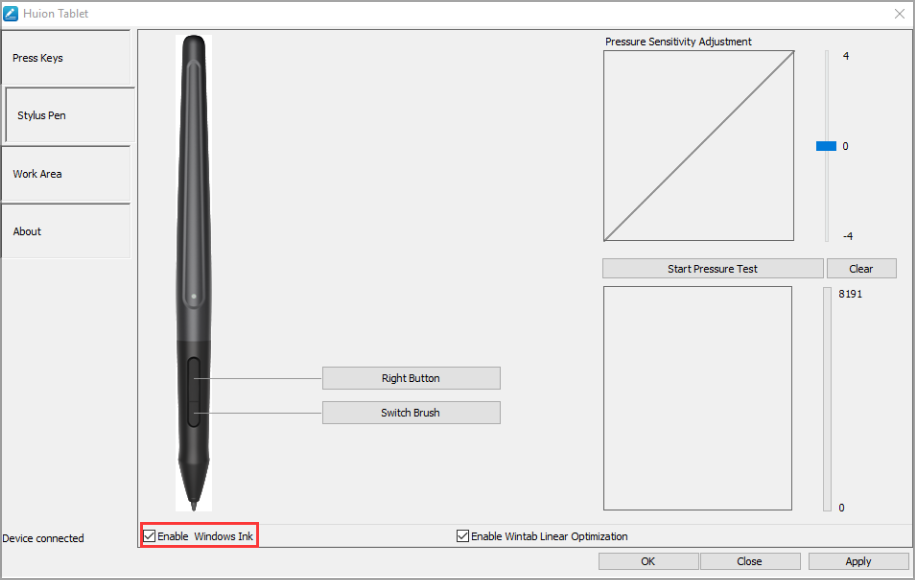
- לבסוף, לחץ להגיש מועמדות ואחריו ה בסדר לחצן, כדי לשמור את השינויים.
בפוטושופ קודמות, כמו גרסאות 2018 ומטה, השבתת תכונת Windows Ink עוזרת לפתור עיכובים במברשת ובעיות אחרות. הפשרה היחידה היא חוסר הזמינות של כמה כלי ציור.
עם זאת, בגרסאות האחרונות מ-2020 ומעלה, עליך להפעיל את תכונת Windows Ink כדי שיהיה לך סיכוי כלשהו להשתמש בלחץ עט הטאבלט Huion.
לבסוף, אם יצרת א PSUserConfig.txt בעבר כדי לאלץ את Photoshop להשתמש ב-WinTab במקום ב-Windows, אתה צריך למחוק את קובץ הטקסט הזה כדי לפתור את בעיית לחץ העט Huion לא עובד.
2. השתמש בתוכנה תואמת אחרת
אם אתה עדיין לא מצליח לגרום ללחץ עט Huion לעבוד לאחר שניסית את התיקון שלמעלה, עליך לנסות תוכנה יצירתית אחרת ב-Clip Studio Paint לשם שינוי.
קליפ סטודיו צבע היא תוכנה מהממת שתוכננה במיוחד לציור וציור. הוא מתהדר בתחושת מברשת טבעית הרבה מעבר לכל מה שחווית אי פעם בתוכנות גרפיות אחרות.
מנוע המברשת החזק מאפשר לך לשחזר את שבץ הראייה שלך לאחר שבץ כפי שדמיינת אותו. יתרה מכך, יש לו תקופת ניסיון בחינם שתאפשר לך להציץ מה תקבל לפני שתחליט.
עם זאת, כדי להשתמש בו עם טאבלט Huion, תצטרך לשדרג לגרסת Pro. אבל עם היכולת לזהות אפילו עד 8192 רמות לחץ בעט, אתה בטוח שלעולם לא תחווה את לחץ העט Huion לא עובד שוב.
כיצד אוכל לתקן את לחץ העט שלא עובד במחשב Windows?
1. עדכן דרייבר
עדכן באופן ידני
- לך אל אתר Huion והזן את דגם הטאבלט שלך בתיבת החיפוש.
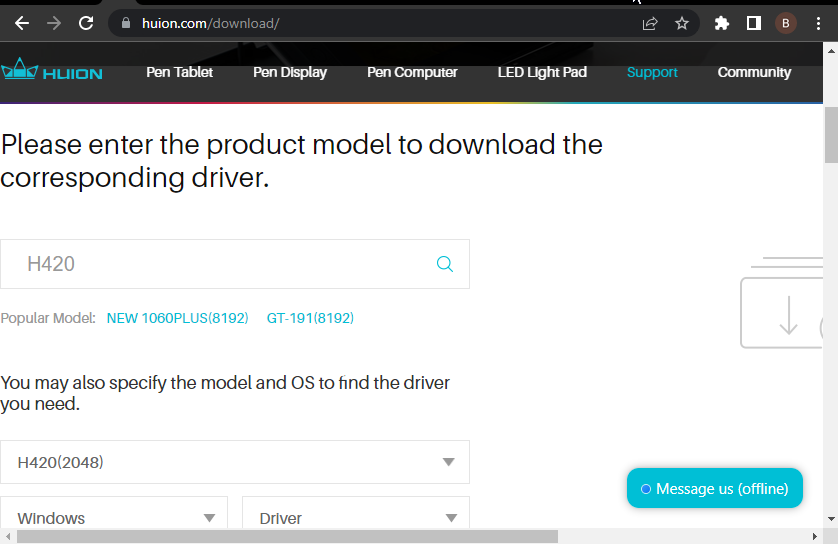
- בחר חלונות בתור ה מערכת הפעלה ו נהג בתור ה קטגוריה.
- לחץ על שלח לחצן והמתן עד שהדף ייטען.
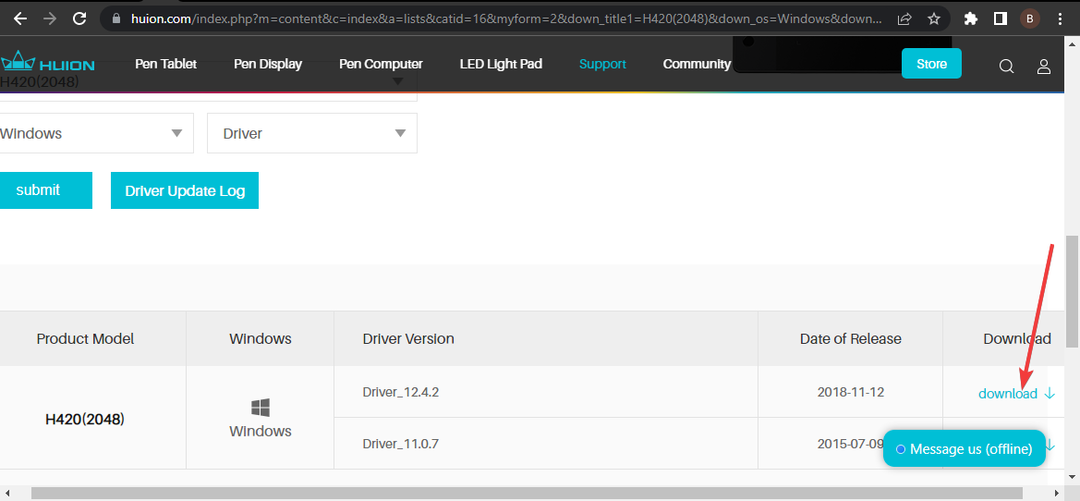
- גלול למטה בדף החדש ולחץ על הורד אפשרות לפני העדכון הזמין.
- עכשיו, עבור אל הורדות תיקיה וחלץ את התוכן של קובץ ה-zip שהורדת.
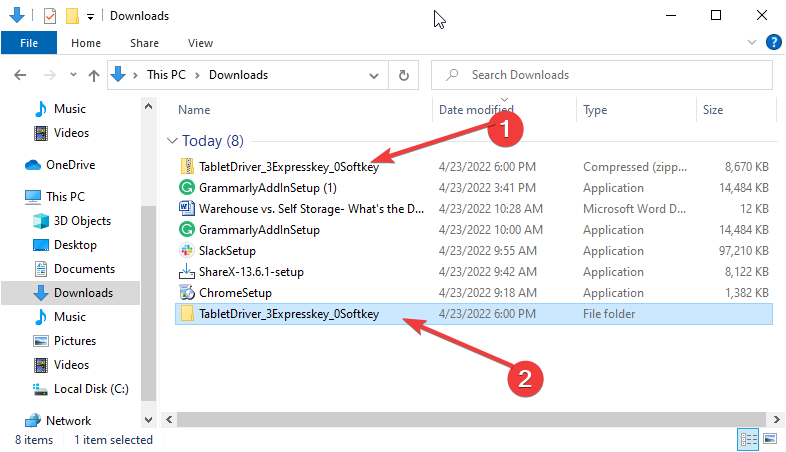
- פתח את התיקיה שזה עתה חילצת ולחץ פעמיים על יישום קובץ כדי לפתוח אותו.
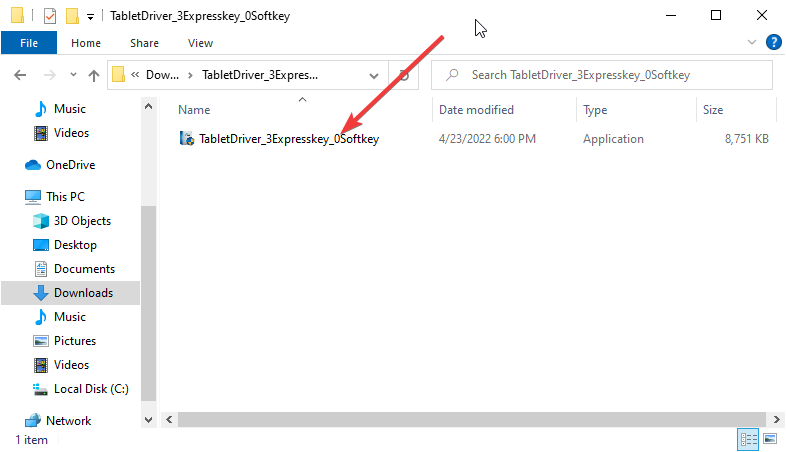
- מכאן, עקוב אחר ההוראות הפשוטות שעל המסך כדי להשלים את העדכון.
חשוב שתוריד את עדכון מנהל ההתקן המדויק עבור דגם הטאבלט Huion והמחשב שלך. אחרת, הנהג לא יעבוד.
הפעל מחדש את המחשב לאחר העדכון כדי לבצע את השינויים. אתה יכול גם לבדוק את המדריך הזה לדרכים אחרות לביצוע ידני עדכן את מנהל ההתקן של הטאבלט Huion שלך.
עדכן אוטומטית
טיפ מומחה: קשה להתמודד עם כמה בעיות במחשב, במיוחד כשמדובר במאגרים פגומים או קבצי Windows חסרים. אם אתה נתקל בבעיות בתיקון שגיאה, ייתכן שהמערכת שלך שבורה חלקית. אנו ממליצים להתקין את Restoro, כלי שיסרוק את המכשיר שלך ויזהה מה התקלה.
לחץ כאן כדי להוריד ולהתחיל לתקן.
במקום לקחת את הסיכון בהתקנת מנהלי ההתקנים הלא נכונים ולבזבז זמן רב על כך, אתה יכול להוריד ולהתקין את מנהלי ההתקן של Huion באופן אוטומטי עם DriverFix.
DriverFix הוא עדכון מנהלי התקנים בעל שם עולמי שממכן לחלוטין את משימות עדכון מנהלי ההתקן שלך. זה סורק אוטומטית, ממליץ ומתקין מנהלי התקנים כדי שהמחשב שלך יעבוד בצורה מושלמת.
בין אם זה תיקון מנהלי התקנים שבורים, הורדת מנהלי התקנים חסרים או עדכון דרייברים, DriverFix עושה את הכל באכפתיות. יתרה מכך, זה לא רק ממליץ לך על כל נהג.
במקום זאת, הוא נותן לך רשימה של מנהלי התקנים מקוריים ותואמים מיצרנים מהימנים ברחבי העולם. זה לא מפתיע בהתחשב במסד הנתונים העצום שלו של למעלה מ-18 מיליון נהגים מקוריים.
זה פשוט כל מה שאתה צריך כדי לטפל בכל מה שקשור למנהלי התקנים במחשב שלך.
⇒ קבל את DriverFix
2. השבת את מצב שינה
- הקש על חלונות מקש + אני כדי לפתוח את הגדרות אפליקציה.
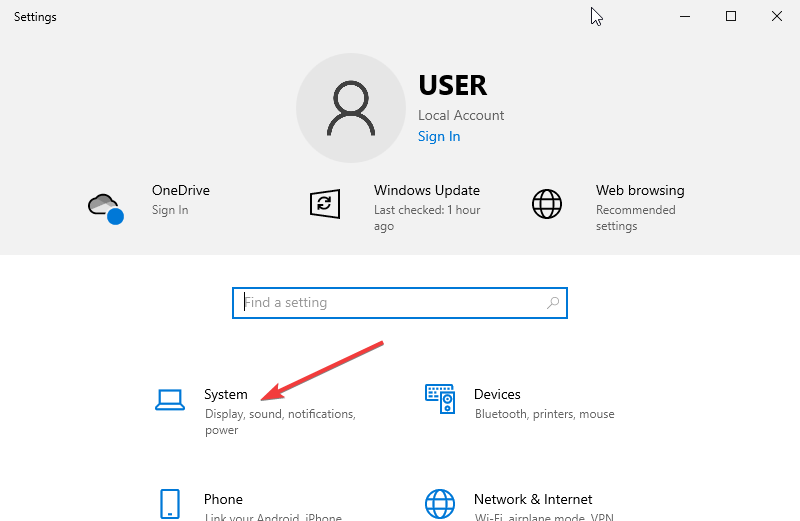
- בחר את מערכת אוֹפְּצִיָה.
- הקלק על ה כוח ושינה אפשרות בחלונית השמאלית.
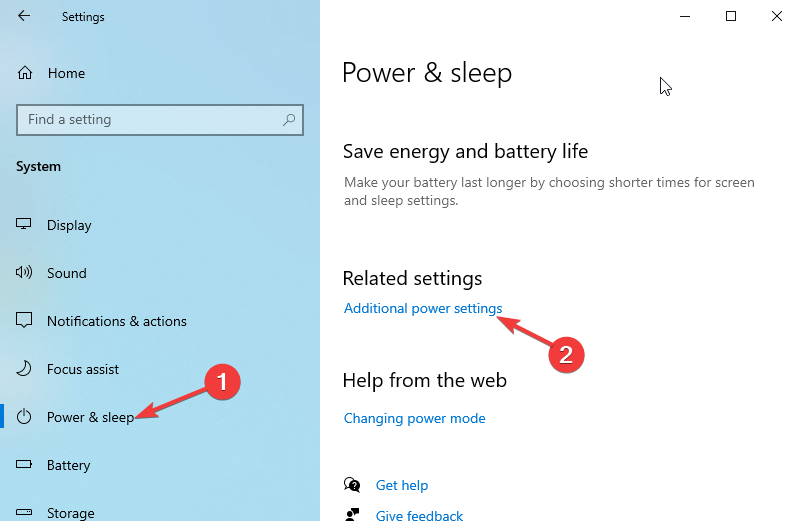
- בחר את הגדרות כוח נוספות אפשרות מתחת ל הגדרות קשורות סָעִיף.
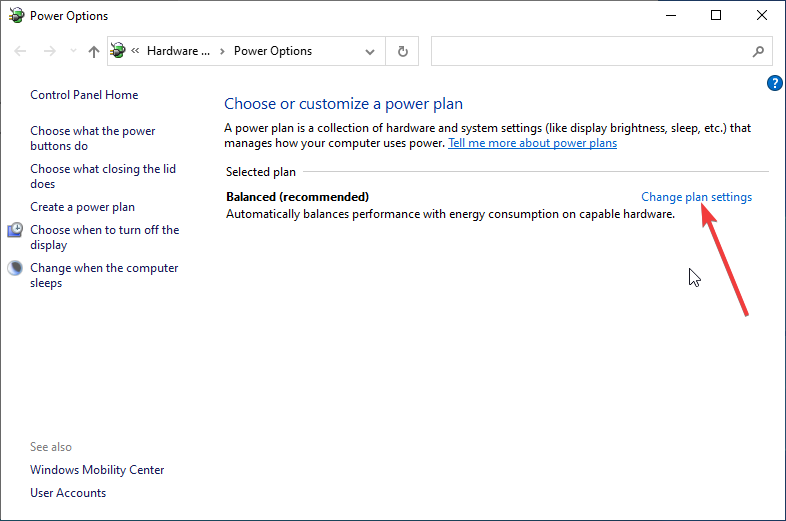
- לחץ על שנה את הגדרות התוכנית אפשרות בחזית תוכנית החשמל המועדפת עליך.
- לחץ על הכפתור הנפתח שלפני ה- לשים את המחשב למצב שינה אפשרות ובחר לעולם לא.
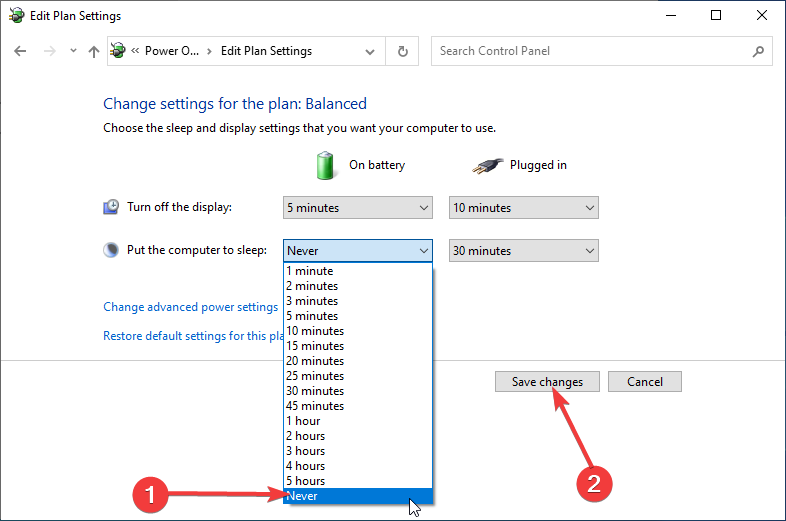
- לבסוף, לחץ על שמור שינויים לחצן כדי לבצע את השינויים.
- טאבלט Huion לא מתחבר [תיקון מנהל התקן]
- תיקון: התקנת מנהל ההתקן של Huion תקועה ב-Windows 10
- 5+ טבליות הציור הטובות ביותר ל-Windows 10/11 לקנייה
3. הסר התקנה והתקן מחדש מנהלי התקנים
- הקש על חלונות מפתח וסוג לוח בקרה. בחר לוח בקרה.
- לחץ על תוכניות אפשרות ואחריה תוכניות ותכונות.
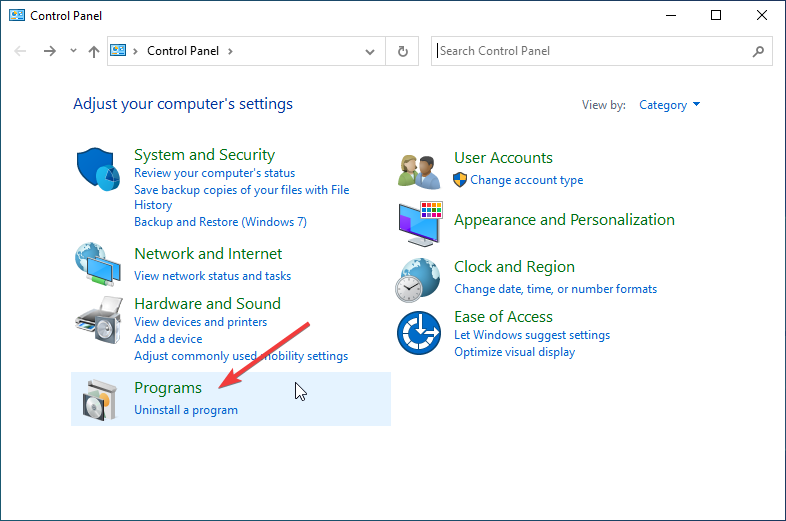
- בחר כל קובץ הקשור לטאבלט Huion ולחץ עליו באמצעות לחצן העכבר הימני.
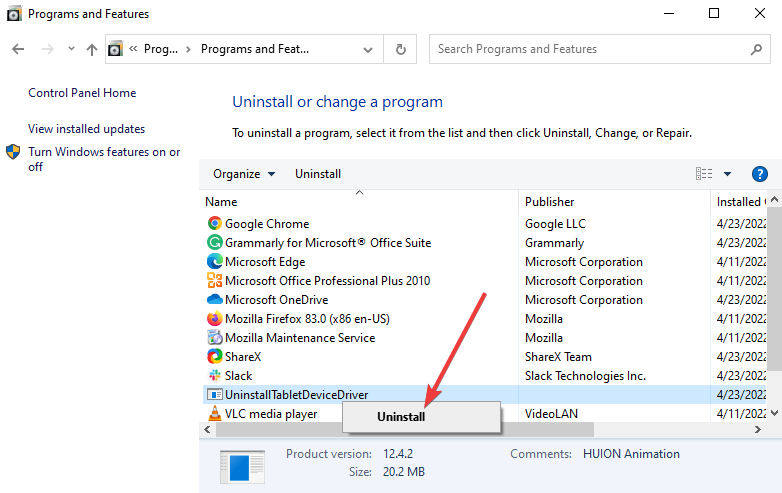
- בחר את הסר את ההתקנה אוֹפְּצִיָה. עשה זאת עבור כל שאר קבצי הטאבלט של Huion.
בעיית לחץ העט Huion לא עובד עשויה לנבוע ממנהל התקן פגום. הפתרון היחיד כאן הוא להסיר את מנהל ההתקן ולהתקין אותו מחדש.
לאחר שתסיר לחלוטין את מנהל ההתקן, תוכל להתקין אותו מחדש עם הדיסק שהגיע עם הטאבלט שלך או בצע את השלבים בפתרון 1 לעיל כדי להתקין אותם מחדש באופן ידני.
כיצד אוכל לתקן את לחץ העט שלא עובד ב-Mac?
1. הדלק את המחשב מחדש
לפעמים, התיקון הפשוט הוא הטוב ביותר. אם לחץ העט Huion לא עובד ב-Mac, עליך להפעיל מחדש את המחשב ולהפעיל מחדש את ממשק הטאבלט.
תיקון זה יכול להיות שימושי במיוחד אם מנהל ההתקן של הטאבלט שלך נתקל בבעיות, ומונע ממנו לפעול היטב. אם זה לא עובד, אתה יכול להמשיך לתיקון הבא.
2. נתק וחבר את הטאבלט
יצירת החיבור הנכון בין Mac לטאבלט Huion שלך חשובה כדי שלחץ העט יפעל כראוי. לפעמים, יכול להיות שיציאת ה-USB שאליה חיברת את הטאבלט פגומה.
לפיכך, עליך לנסות לנתק אותו מיציאת ה-USB הנוכחית ולחבר אותו ליציאה אחרת. זה הוכח כפתור את הבעיה פעמים רבות.
3. תן לכולם גישת קריאה/כתיבה לספריית מנהלי ההתקן של הטאבלט
- אתר את תיקיית מנהל ההתקן של הטאבלט.
- לחץ לחיצה ימנית עליו ובחר לקבל מידע.
- לך ל שיתוף והרשאות ולחץ על סמל המנעול.
- הזן את הסיסמה שלך במידת הצורך.
- הגדר את הרשאה ל קרוא וכתוב ולשמור שינויים.

לחץ העט Huion לא עובד יכול להיות מתסכל מכיוון שאולי אינך יודע מה הסיבה. למרבה המזל, זו לא הבעיה הקשה ביותר לפתרון, כפי שמוצג על ידי התיקונים הרבים שלנו.
מהן בעיות אחרות שעלולות להתרחש עם טבליות Huion?
בעיות לחץ בעט יהפכו את הטאבלט שלך לכמעט בלתי שמיש, והמשתמשים דיווחו גם על הבעיות הבאות:
- לחץ עט Huion רגיש מדי: זה יכול להיגרם על ידי מנהל התקן גרוע או הגדרות התצורה שלך.
- לחץ עט Huion לא עובד: אם העט שלך לא עובד, הטאבלט יהיה כמעט חסר תועלת. אם זה קורה, אנו מציעים שתבדוק את המכשיר שלך לאיתור נזק לחומרה.
- טאבלט Huion לא עובד על Windows 10:במקרה הגרוע ביותר ייתכן שהטאבלט שלך לא יפעל כלל. אם זה קורה, בדוק אם הכל מחובר כהלכה ועדכן את כל מנהלי ההתקנים שלך.
חשוב לציין שחלק מהתיקונים עבור Windows, כמו עדכון מנהלי התקנים, יכולים לעבוד על Mac ולהיפך.
כמו כן, סוגיה מסוג זה משפיעה על מותגים אחרים מלבד הטאבלטים של Huion, וכיסינו על אחד מהם אצלנו שגיאת Wacom: לא זוהה מכשיר מאמר.
אנו מקווים שהמדריך הזה יעזור לך לחזור למיטב היצירתיות שלך בהקדם האפשרי. אל תהסס לדון בתיקונים שעזרו לך לפתור את הבעיה בסעיף ההערות למטה.
 עדיין יש בעיות?תקן אותם עם הכלי הזה:
עדיין יש בעיות?תקן אותם עם הכלי הזה:
- הורד את כלי תיקון המחשב הזה מדורג נהדר ב-TrustPilot.com (ההורדה מתחילה בעמוד זה).
- נְקִישָׁה התחל סריקה כדי למצוא בעיות של Windows שעלולות לגרום לבעיות במחשב.
- נְקִישָׁה תקן הכל כדי לתקן בעיות עם טכנולוגיות פטנט (הנחה בלעדית לקוראים שלנו).
Restoro הורד על ידי 0 הקוראים החודש.


